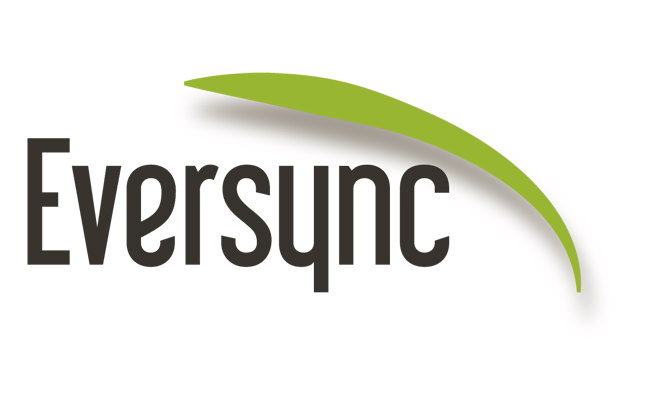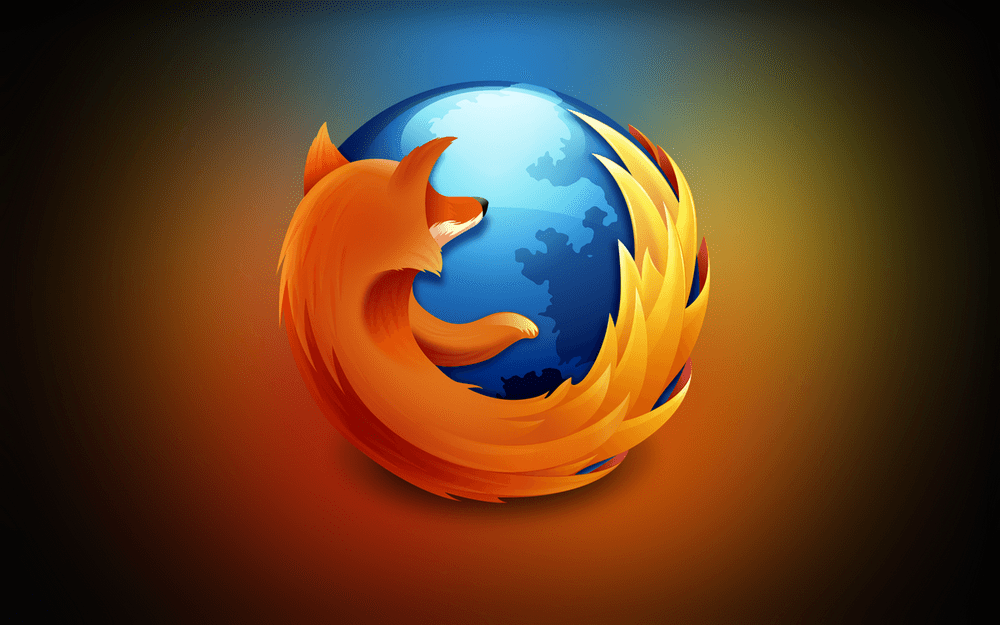先前介紹過透過建立虛擬硬碟 (Ramdisk) 的方式來存放瀏覽網頁所產生的暫存快取檔案, 不過如果同時使用多套瀏覽器, 為了保險起見, 用總需求量的方式來規劃虛擬硬碟大小 (IE 100MB + Firefox 250MB + Google Chrome 250MB + TEMP 500MB), 累積下來的需求空間, 對於一些老舊電腦, 在原本就抓襟見肘的記憶體限制下, 反而變成進退維谷的兩難狀態。
其實 Firefox 本身可以強制瀏覽器本身只使用指定容量的記憶體來存放, 而不需預支 250MB 的主記憶體空間來當虛擬硬碟, 僅設定允許使用的最高上限, 對於記憶體吃緊的電腦, 無疑多了一點運用上的彈性, 加上不同 Ramdisk 軟體的效能就有高低分別, 少個人從中作梗, 理論上讓 OS 直接管理記憶體在效能也會比較高。
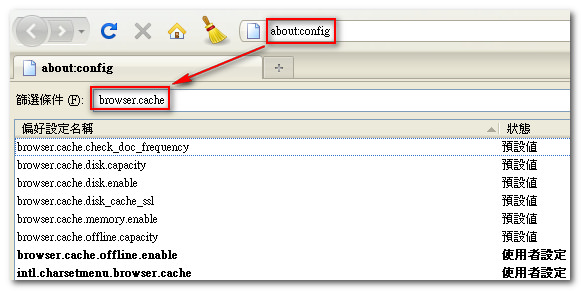
在網址輸入欄位鍵入 about:config 開啟進階設定選項, 並在篩選條件欄位輸入 : browser.cache , 來精簡顯示的偏好設定
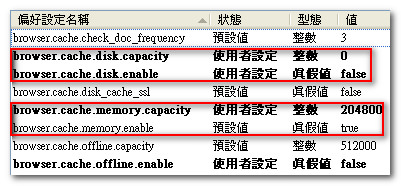
先將 browser.cache.disk.enable 改為 false 取消瀏覽器, 並確定 browser.cache.memory.enable 為 true (雙擊偏好對位置可以修改真假值), 然後在畫面空白處按下右鍵選擇 “新增” –> 整數, 並輸入偏好設定名稱為 browser.cache.memory.capacity, 整數值為 204800 來設定使用記憶體上限 (200MB X 1024 = 2048), 然後關閉 Firefox 重新開啟瀏覽器來啟用重設過後的偏好設定 (另外要注意的一點是, 不確定是否是火狐本身的 bug 還是瀏覽器本身的限制, 整數值的設定如果超過 230MB, 就無法透過下面的 about:cache 來查詢記憶體使用狀況, 除了最大使用記憶體容量, 其餘資訊全部為 0)
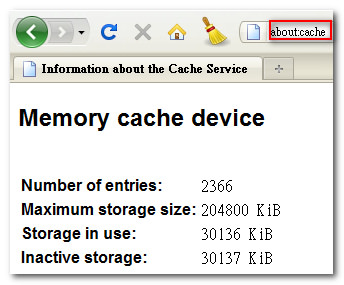
使用瀏覽器的期間, 在網址輸入欄位鍵入 about:cache 開啟快取記憶體使用狀態, 可以看到暫存檔案已經全部直接載入記憶體中, 而不會透過硬碟快取
透過主記憶體來存放瀏覽網頁時所產生的暫存檔案, 在某種程度上有點極端, 使用者必須保持瀏覽器的開啟, 才能享用到快取所帶來的效益, 只要一關閉瀏覽器, 所有暫存資料立即從主記憶體中移除, 不過目前虛擬硬碟無法做到動態調整大小是不爭的事實, 不同軟體之間的效能差異也不小, 上面提供的是火狐本身快取設定的應用, 至於在實際的環境裡, 使用者還是需要在記憶體使用彈性、效能以及個人瀏覽習慣中作個調整或者取捨。
![[教學] 如何強制 Firefox 使用主記憶體來當暫存快取並加快瀏覽速度 thumb 20200809170232 5](https://izaka.tw/wp-content/uploads/thumb_20200809170232_5.jpg)